
✒️SAP BI / BW BO Video - Administración de InfoCubos
SAP BI / BW BO Video - Administración de InfoCubos
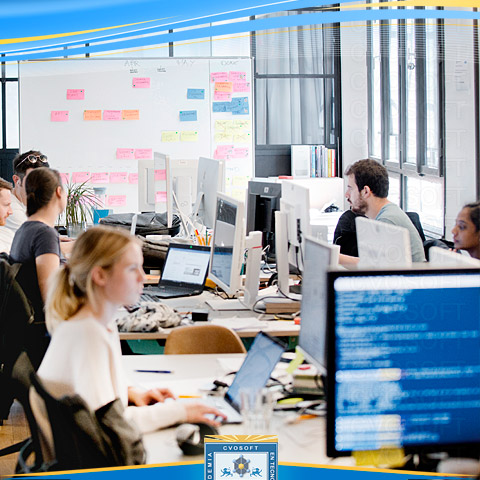
ADMINISTRACIÓN DE INFOCUBOS
VIDEO PARTE I
Gestionar de un InfoCubo, luego suprimir Navegador
contenido hay tres opciones
2.1 Visualizar contenido del InfoCubo: Aquí se pueden ver las características y sus respectivos SID el cubo, para poder filtrar la vista por lo que se desee ()x ej Año natural. Se debe establecer los campos a visualizar (Todas las características), luego F8(Ejecutar). Una vez dentro de la vista se puede modificar el Layout para añadir y eliminar columnas a visualizar. Se puede exportar a xls, html, etc.
2.2 Visualizar la tabla de hechos: Son las claves de cada una de las dimensiones del cubo. Con el botón "cantidad de entradas" se pueden visualizar las cantidad de registros de la tabla de hechos.
2.3 Realizar un borrado selectivo: Permite realizar borrados de una parte de los datos del InfoCubo. Se debe tener cuidado al utilizar esta opción para evitar borrados no deseados y generar inconsistencia de datos, previamente se debe consultar los registros que se desean borrar.
Presionando el botón de LOG, se puede ver todos los logs del borrado selectivo especifico.
RENDIMIENTo: Permite verificar, crear, borrar y reparar índices. Lo mismo para los índices de agregado que veremos en la unidad de performance y la verificación de estadísticas para la consistencia de los datos. Recordar que antes de cargar grandes cantidades de datos se deben borrar los índices y luego reprararlos para que sea una carga más rápido.
VIDEO PARTE II
PETICIONES: Permite ver el estatus de cada petición. monitorear que DTP llevo los datos, la fecha de actualización, las condiciones de selección, si hubo borrado selectivo y quién lo hizo, fecha, horario,cantidad de registros seleccionados y transferidos al cubo. Es decir se puede ver todas las características de cada petición. Si hay un botón con el signo negativo se le hizó un borrado selectivo a la petición, clicando en ella se puede ver quien lo hizó, seleccionando la petición se puede borrar, clicando en el botón status podemos cambiar el status a ERRÓNEO/OK. En el botón MONITOR se puede ver todo lo que ocurrió en la transferencia de datos hacia nuestro infocubo.
TRANSFERIR (roll up): Se ve lo referido a agregados que se verá en la unidad de Performance.
Compresión: Aquí se establece hasta que petición del cubo de quiere comprimir. Los datos comprimidos pasan a la tabla de hechos E.
Reestructuración: reestructura los datos del cubo después haber hecho modificaciones. En el menú entorno se puede utilizar la opción “Verificación completa de ID de petición” que es útil para verificar la consistencia de todas nuestras peticiones. En las opción ENTORNO / .."Tratamiento de solicitudes automático..", para confirmar calidad de los datos, para transferir datos a los agregados, y comprimir después de cualquier carga.
VISUALIZACION DEL INFOCUBO
Menú "Detalles" > "BD: Rendimiento" > "Actualizar parámetros de memoria BD" (Se verá en la unidad de Performance”
Menú "Detalles" > "Información (logs/status)" se puede ver los status de las tablas, las limitaciones, los logs de cuando se fue grabando y activando, quien lo realizó, etc
Menú "Tratar" > "Analizar InfoCubo", se verá en la unidad de Mantenimiento del sistema.
VISUALIZAR FLUJO DE DATOS (Display Data flow)
Permite ver los flujos de datos que llegan y que salen del InfoCubo. (x ej Seleccionar Ascendente / Descendente)
Sobre el autor
Publicación académica de Gerson Sergio Pozo Contreras, en su ámbito de estudios para la Carrera Consultor en SAP BI / BW BO.
Gerson Sergio Pozo Contreras
Profesión: Ing.electrónico + Técnico Sistemas - España - Legajo: SG31R
✒️Autor de: 73 Publicaciones Académicas
🎓Egresado de los módulos:
 Disponibilidad Laboral: FullTime
Disponibilidad Laboral: FullTime
Presentación:
Aprender esta potente herramienta del mundo bi para poder tentar nuevas oportunidades de desarrollo profesional, posteriormente integrarlo con hana
Certificación Académica de Gerson Pozo































